Μετατρέψτε εύκολα τα DVD σας σε αρχεία ISO [Γρήγορος οδηγός]
Τα DVD είναι επιρρεπή σε ζημιές που μπορεί να είναι μη αναστρέψιμες μόλις σπάσουν. Ο λόγος για αυτό είναι ότι η επιφάνειά τους είναι ευαίσθητη σε γρατσουνιές και άλλες φυσικές κρούσεις, οι οποίες μπορούν να διαταράξουν τα δεδομένα που είναι αποθηκευμένα σε αυτά. Για να έχετε ένα αρχείο αντιγράφου ασφαλείας, ο καλύτερος τρόπος για να το κάνετε αυτό είναι να δημιουργήσετε ένα αρχείο ISO αυτού.
Ένα αρχείο ISO είναι ένα πλήρες ψηφιακό αντίγραφο ενός DVD που περιέχει όλα τα δεδομένα, τα μενού και τη δομή των αρχείων σε ένα μόνο αρχείο. Οι χρήστες μπορούν εύκολα να έχουν πρόσβαση στο περιεχόμενο χωρίς να ανησυχούν για φυσικές ζημιές που μπορεί να οδηγήσουν σε οριστική απώλεια του περιεχομένου πολυμέσων. Με αυτό, σε αυτό το άρθρο, μάθετε πώς να μετατρέψετε εύκολα το DVD σε ISO και να καθοδηγηθείτε σχετικά με το εργαλείο που μπορείτε να χρησιμοποιήσετε ανάλογα με το λειτουργικό σύστημα της συσκευής του υπολογιστή σας.

| Μετατροπείς DVD σε ISO | Υποστηριζόμενη πλατφόρμα | Ταχύτητα μετατροπής | Αποκρυπτογράφηση DVD | Ευκολία στη χρήση | Ποιότητα εξόδου |
| Το FVC επέλεξε το Video Converter Ultimate | • Παράθυρα • macOS | Πολύ γρήγορα | Ναί | Πολύ εύκολο | Εξοχος |
| WinX DVD Ripper Platinum | • Παράθυρα • macOS | Γρήγορα | Ναί | Ανετα | Καλός |
| Βοηθητικό πρόγραμμα δίσκου | • macOS | Οχι | Ναί | Προκλητικό | Καλός |
| PowerISO | • Παράθυρα • macOS • Linux | Γρήγορα | Ναί | Μέτριος | Καλός |
Μέρος 1. Η καλύτερη μέθοδος μετατροπής DVD σε ISO
Η καλύτερη μέθοδος για τη μετατροπή DVD σε ISO είναι χρησιμοποιώντας το FVC-επιλεγμένο Video Converter UltimateΑυτό το εργαλείο μετατρέπει DVD σε διάφορες μορφές. Παρόλο που ενδέχεται να μην δημιουργεί απευθείας ένα αρχείο ISO, αυτή η διαδικασία εξακολουθεί να είναι μια από τις καλύτερες μεθόδους για να δημιουργήσετε ένα αντίγραφο ασφαλείας για τα DVD σας.
Κύρια χαρακτηριστικά:
• Διαβάζει DVD.
• Υποστηρίζει περισσότερες από 1000 μορφές και συσκευές, όπως MP4, MKV, MOV, FLV, AVI, MP3, AAC, GIF, iPhone, Samsung και Apple TV.
• Υποστηρίζει μαζική μετατροπή για αντιγραφή πολλών DVD ταυτόχρονα.
• Ρυθμιζόμενες ρυθμίσεις εξόδου όπως ο κωδικοποιητής, ο ρυθμός δειγματοληψίας, το κανάλι και ο ρυθμός μετάδοσης bit.
• Βελτιώνει την ποιότητα του βίντεο κατά τη διαδικασία αντιγραφής.
• Ενσωματωμένες λειτουργίες επεξεργασίας βίντεο όπως περικοπή, περικοπή, υδατογραφήματα και εφέ.
• Η διεπαφή χρήστη είναι κατάλληλη για αρχάριους.
Βήματα για το πώς να αντιγράψετε DVD σε βίντεο και στη συνέχεια να δημιουργήσετε ένα ISO:
Βήμα 1. Αρχικά, πρέπει να εγκαταστήσετε και να κατεβάσετε το Video Converter Ultimate που έχει επιλεγεί από το FVC στον υπολογιστή σας. Λάβετε υπόψη ότι είναι διαθέσιμο τόσο για macOS όσο και για Windows.
ΔΩΡΕΑΝ ΛήψηΓια Windows 7 ή νεότερη έκδοσηΑσφαλής λήψη
ΔΩΡΕΑΝ ΛήψηΓια MacOS 10.7 ή μεταγενέστερη έκδοσηΑσφαλής λήψη
Πριν από το επόμενο βήμα, πρέπει να εισάγετε το DVD στο πρόγραμμα οδήγησης DVD του υπολογιστή σας και να περιμένετε μερικά λεπτά μέχρι να εντοπιστεί.
Βήμα 2. Τώρα, εκκινήστε το εργαλείο και κάντε κλικ στο Προσθήκη αρχείου για να φορτώσετε το δίσκο.
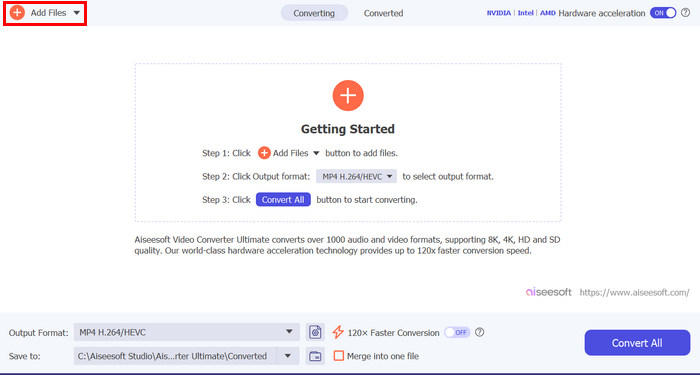
Βήμα 3. Μετά από αυτό, κάντε κλικ στο Μορφή εξόδου παρακάτω και επιλέξτε τη μορφή βίντεο που θέλετε από το βίντεο αυτί. Μόλις τελειώσετε, απλώς κάντε κλικ στο Μετατροπή όλων κουμπί για να ξεκινήσει η αντιγραφή του DVD σας.
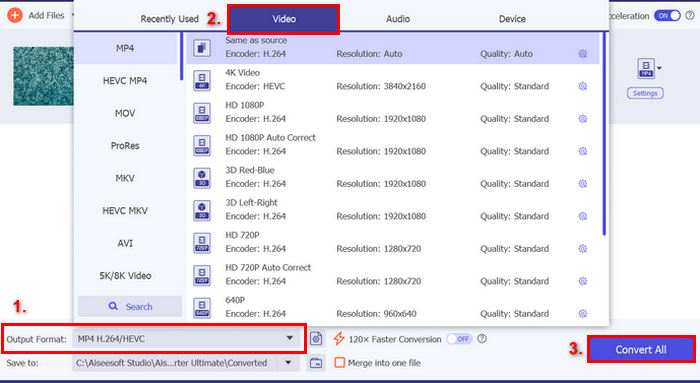
Το FVC Video Converter Ultimate είναι μια από τις καλύτερες επιλογές κατά την αντιγραφή ενός DVD σε διάφορες μορφές βίντεο. Παρόλο που μπορεί να μην δημιουργεί απευθείας αρχεία ISO, μπορεί να είναι χρήσιμο για τη δημιουργία αντιγράφων ασφαλείας του περιεχομένου του DVD σας.
Μέρος 2. Μετατροπή DVD σε ISO σε Windows
Αν χρησιμοποιείτε Windows, το καλύτερο εργαλείο που μπορείτε να χρησιμοποιήσετε για να μετατρέψετε DVD σε ISO είναι το WinX DVD Ripper Platinum. Αυτό το εργαλείο επιτρέπει στους χρήστες να εξάγουν περιεχόμενο πολυμέσων από DVD και να το μετατρέπουν σε αρχεία ISO, ακόμα και αυτά που έχουν προστασία αντιγραφής και κωδικούς περιοχής.
Βήματα για το πώς να αντιγράψετε DVD σε βίντεο και στη συνέχεια να δημιουργήσετε ένα ISO:
Βήμα 1. Στο WinX DVD Ripper Platinum, κάντε κλικ στο Δίσκος DVD εικονίδιο για να φορτώσετε το DVD που θέλετε να δημιουργήσετε ως αρχείο ISO.

Βήμα 2. Μόλις φορτωθούν οι πληροφορίες του DVD, θα εμφανιστεί ένα παράθυρο Προφίλ εξόδου. Από εκεί, επιλέξτε το Προφίλ εξόδου, έπειτα επιλέξτε Προφίλ αντιγράφων ασφαλείας DVD, κάντε κλικ στο Αντίγραφα ασφαλείας DVD, και τέλος επιλέξτε Κλωνοποίηση DVD σε εικόνα ISO.

Βήμα 3. Τώρα, επιλέξτε τον φάκελο στον οποίο θέλετε να αποθηκεύσετε το αρχείο εικόνας ISO DVD που έχει μετατραπεί. Τέλος, κάντε κλικ στο ΤΡΕΞΙΜΟ για να ξεκινήσει η αντιγραφή της εικόνας ISO από το DVD.
Ενώ αυτό το εργαλείο μπορεί να δημιουργήσει αρχεία ISO από DVD, οι χρήστες μπορεί να αισθάνονται κουρασμένοι από τη διεπαφή του. Επίσης, αυτό απαιτεί μια συνδρομή επί πληρωμή για να απολαύσετε πλήρως αυτήν τη λειτουργία. Ή μπορείτε να δοκιμάσετε ένα Συσκευή ISO για παρακολούθηση.
Μέρος 3. Πώς να μετατρέψετε DVD σε αρχείο ISO σε Mac
Όταν χρησιμοποιείτε Mac, το Disk Utility είναι η καλύτερη επιλογή για τη μετατροπή DVD σε ISO. Αυτό το εργαλείο είναι μια ενσωματωμένη εφαρμογή στο macOS που επιτρέπει στους χρήστες να διαχειρίζονται συσκευές αποθήκευσης και να δημιουργούν εικόνες δίσκων. Μία από τις δυνατότητές του είναι η μετατροπή DVD σε αρχεία ISO. Αυτή η λειτουργία επιτρέπει στους χρήστες να δημιουργούν ακριβή ψηφιακά αντίγραφα ασφαλείας των DVD τους.
Βήματα για το πώς να μετατρέψετε DVD σε ISO σε Mac:
Βήμα 1. Στο Mac σας, τοποθετήστε το DVD στη μονάδα δίσκου και περιμένετε να φορτώσει.
Βήμα 2. Στη συνέχεια, ανοίξτε το Disk Utility και, μόλις φορτωθεί, βρείτε το DVD σας στην αριστερή πλαϊνή μπάρα και επιλέξτε το.
Βήμα 3. Τώρα, κάντε κλικ στο Καρτέλα αρχείο, επιλέξτε Νέα εικόνακαι επιλέξτε Νέα εικόνα από το όνομα του δίσκου.

Βήμα 4. Στη συνέχεια, επιλέξτε τον προορισμό και το όνομα όπου θέλετε να αποθηκεύσετε την εικόνα δίσκου και, στη συνέχεια, κάντε κλικ στο Σώσει κουμπί.

Αυτή η διαδικασία σε Mac θα μετατρέψει το DVD σας σε μορφή αρχείου DMG αντί για αρχείο ISO. Για αυτό, πρέπει να χρησιμοποιήσετε το τερματικό εκτελώντας μια συγκεκριμένη εντολή που θα μετατρέψει το αρχείο DMG σε αρχείο ISO.
Μέρος 4. Μετατροπή DVD σε ISO σε Linux
Το PowerISO είναι ένα λογισμικό δημιουργίας εικόνων και επεξεργασίας εικόνας δίσκων. Αυτό το εργαλείο επιτρέπει στους χρήστες να αντιγράφουν εύκολα τα DVD τους για να δημιουργήσουν ένα αρχείο ISO. Επιπλέον, η εφαρμογή υποστηρίζει μια ποικιλία μορφών εικόνας, επιτρέποντας στους χρήστες να έχουν περισσότερες επιλογές εκτός από τη μορφή ISO.
Βήματα για το πώς να μετατρέψετε DVD σε ISO σε Linux:
Βήμα 1. Αρχικά, πρέπει να έχετε εγκαταστήσει το εργαλείο στη συσκευή σας.
Βήμα 2. Στη συνέχεια, εκτελέστε το PowerISO, κάντε κλικ στο αντίγραφο κουμπί στη γραμμή εργαλείων και, στη συνέχεια, επιλέξτε Δημιουργία αρχείου εικόνας CD / DVD / BD.

Βήμα 3. Τέλος, επιλέξτε το πρόγραμμα οδήγησης DVD που περιέχει τον δίσκο που θέλετε να μετατρέψετε και, στη συνέχεια, επιλέξτε ISO ως αρχείο προορισμού. Τέλος, κάντε κλικ στο Εντάξει για να δημιουργήσετε ένα αρχείο ISO από τον επιλεγμένο δίσκο.

Αυτό το συγκεκριμένο εργαλείο δημιουργίας αρχείων ISO είναι πραγματικά εξαιρετικό όταν πρόκειται για τη μετατροπή του DVD σας σε ISO. Η διαδικασία είναι πολύ απλή και τα βήματα είναι εύκολα στην παρακολούθηση. Ωστόσο, η δωρεάν έκδοση περιορίζει το μέγεθος των αρχείων που μπορείτε να δημιουργήσετε.
Επιπλέον Ανάγνωση: Δείτε εδώ για να δείτε πώς να μετατρέψετε το ISO σε MP4.
Μέρος 5. Συχνές ερωτήσεις σχετικά με τη μετατροπή DVD σε ISO
Τι είναι ένα αρχείο ISO;
Ένα αρχείο ISO είναι ένα πλήρες ψηφιακό αντίγραφο ενός DVD που περιλαμβάνει όλα τα δεδομένα, τα μενού και τη δομή του αρχείου σε ένα μόνο αρχείο. Επιτρέπει στους χρήστες να έχουν πρόσβαση στο περιεχόμενο χωρίς να χρειάζονται τον φυσικό δίσκο, προστατεύοντας από πιθανές ζημιές.
Μπορώ να μετατρέψω ένα προστατευμένο DVD σε ISO;
Ναι. Ορισμένα λογισμικά αντιγραφής DVD, όπως το WinX DVD Ripper Platinum, μπορούν να μετατρέψουν DVD με προστασία αντιγραφής σε αρχεία ISO. Ωστόσο, δεν υποστηρίζουν όλα τα εργαλεία αυτό, επομένως είναι σημαντικό να επιλέξετε λογισμικό που μπορεί να χειριστεί κρυπτογράφηση.
Εκτός από το ISO, ποια άλλη μορφή είναι καλύτερη για αντιγραφή DVD;
Εκτός από το ISO, το MP4 είναι μια κορυφαία επιλογή για την αντιγραφή DVD λόγω της συμβατότητάς του σε όλες τις συσκευές και της αποτελεσματικής συμπίεσης. Το Video Converter Ultimate, που επιλέχθηκε από το FVC, συνιστάται για τη μετατροπή DVD σε MP4, προσφέροντας υψηλής ποιότητας έξοδο, μαζική μετατροπή και εργαλεία επεξεργασίας.
συμπέρασμα
Μετατροπή DVD σε ISO Τα αρχεία είναι ένας αποτελεσματικός τρόπος για να διατηρήσετε τα πολυμέσα σας, προστατεύοντάς τα από πιθανές φυσικές ζημιές, εξασφαλίζοντας παράλληλα εύκολη πρόσβαση. Με τις μεθόδους που αναφέρονται σε αυτό το άρθρο, μπορείτε εύκολα να δημιουργήσετε αρχεία ISO από DVD, είτε χρησιμοποιείτε macOS, Windows είτε Linux. Επιλέξτε το καλύτερο εργαλείο για το λειτουργικό σας σύστημα και ξεκινήστε σήμερα, ώστε τα αγαπημένα σας DVD να παραμείνουν ασφαλή και προσβάσιμα για τα επόμενα χρόνια.



 Video Converter Ultimate
Video Converter Ultimate Εγγραφή οθόνης
Εγγραφή οθόνης



